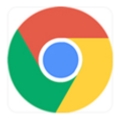怎么创建谷歌浏览器书签
怎么创建谷歌浏览器书签?谷歌浏览器的书签功能是许多人都很喜欢使用的功能。访问的网页都可以添加书签保存,就不用再输入查找方便我们下次浏览。这篇文章就为大家介绍了创建谷歌浏览器书签的方法,让你快速上手,轻松反复问网页。有需要的小伙伴快来和小编学习下吧。
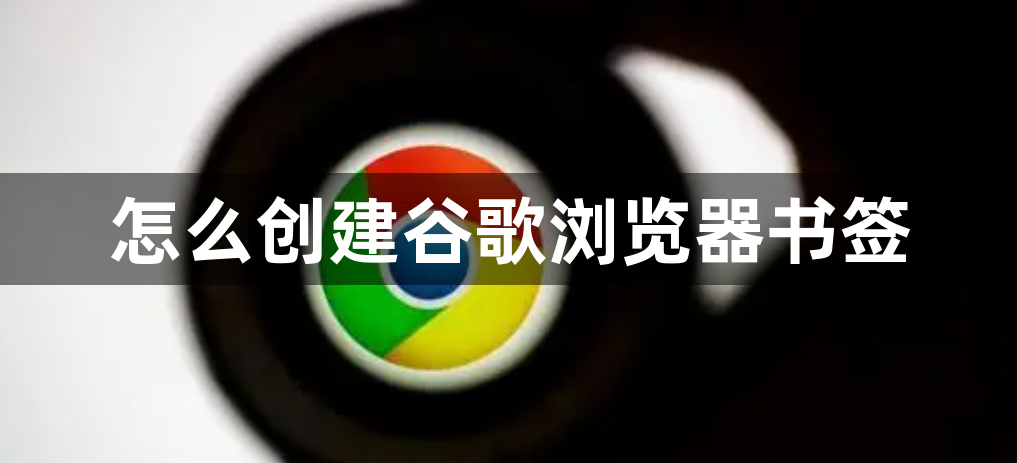
创建谷歌浏览器书签的方法
1、首先打开Chrome浏览器,点击三个点,如图所示:
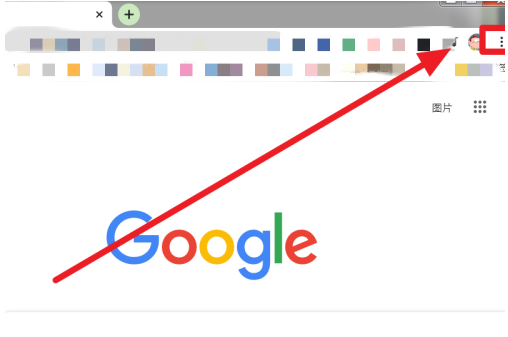
2、然后点击“书签”,如图所示:
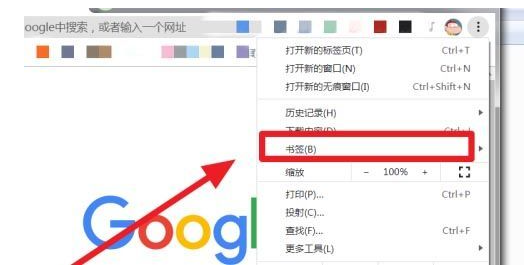
3、然后点击“书签管理器”,如图所示:
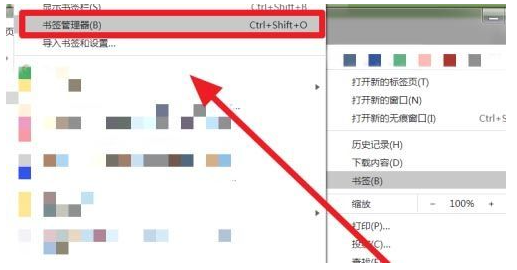
4、然后点击三个点,如图所示:
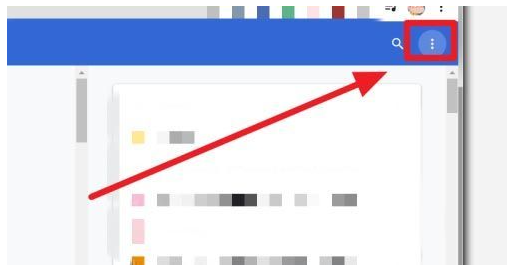
5、然后点击“添加新书签”,如图所示:
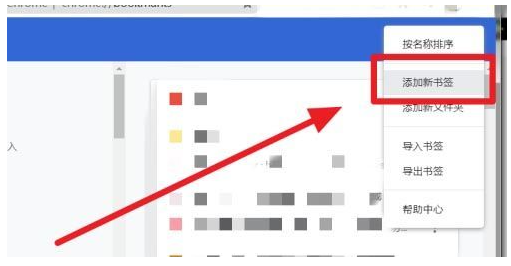
6、最后输入“名称”和“网址”,点击“保存”,如图所示:
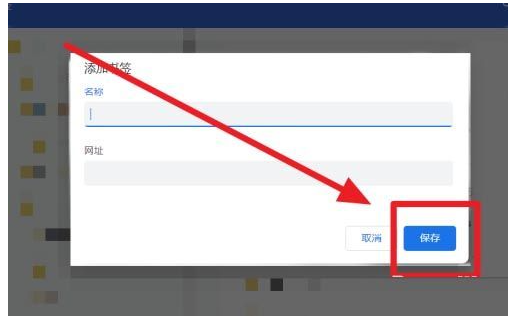
以上就是关于【怎么创建谷歌浏览器书签?创建谷歌浏览器书签的方法】全部内容,喜欢的小伙伴快抱走吧。
 谷歌浏览器电脑版
谷歌浏览器电脑版
硬件:Windows系统 版本:130.0.6723.59 大小:9.75MB 语言:简体中文 评分: 发布:2023-07-23 更新:2024-05-28 厂商:谷歌信息技术(中国)有限公司
 谷歌浏览器安卓版
谷歌浏览器安卓版
硬件:安卓系统 版本:0.3.0.455 大小:187.89MB 语言:简体中文 评分: 发布:2022-08-18 更新:2024-10-11 厂商:Google Inc.
 谷歌浏览器苹果版
谷歌浏览器苹果版
硬件:苹果系统 版本:122.0.6261.89 大小:200.4MB 语言:简体中文 评分: 发布:2022-01-23 更新:2024-03-12 厂商:Google LLC
跳转至官网

谷歌浏览器怎么收藏当前网页
谷歌浏览器怎么收藏当前网页?接下来小编就给大家带来谷歌浏览器一键收藏当前网页步骤详解,大家赶紧来看看了解一下吧。

360浏览器软件介绍_360浏览器下载
本网站提供360浏览器最新版下载安装包,软件经过安全检测,无捆绑,无广告,操作简单方便。
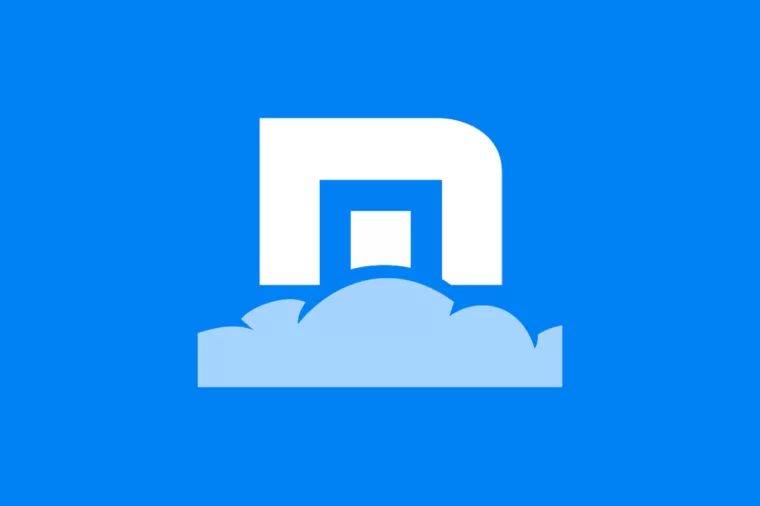
为什么傲游云浏览器下载视频不完整
为什么傲游云浏览器下载视频不完整?网上遇到好看的视频,很多网友都想把它下载到电脑上,以便收藏随时观看。不过大多数视频都对下载链接隐藏的很深,还要寻找专门的下载器,非常麻烦。
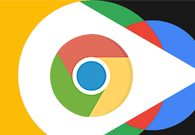
谷歌浏览器怎么设置个性化字体
谷歌浏览器怎么设置个性化字体?接下来小编就给大家带来谷歌浏览器修改网页字体具体流程,大家赶紧来看看吧。

谷歌浏览器无法上传图片怎么办
如果使用谷歌浏览器发现上传不了图片要怎么解决呢,可以参考下面这篇谷歌浏览器无法上传图片解决办法。

谷歌浏览器怎么设置付款方式
谷歌浏览器怎么设置付款方式?小编整理了谷歌浏览器自定义付款方式步骤介绍,感兴趣的用户欢迎前来学习学习。
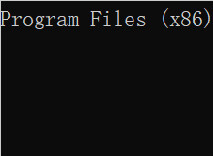
谷歌浏览器如何安装到其他磁盘_谷歌浏览器安装教学
谷歌浏览器总是强制安装到c盘,有没有什么办法安装到其他盘呢,来和小编一起学习吧!

下载谷歌浏览器时无法访问网页怎么办?
你有没有在使用谷歌浏览器的时候遇到各种问题呢,你知道谷歌浏览器下载谷歌浏览器时无法访问网页是怎么回事呢?来了解谷歌浏览器下载谷歌浏览器时无法访问网页的解决方法,大家可以学习一下。

谷歌浏览器无法下载
本网站提供谷歌官网正版谷歌浏览器【google chrome】下载安装包,软件经过安全检测,无捆绑,无广告,操作简单方便。
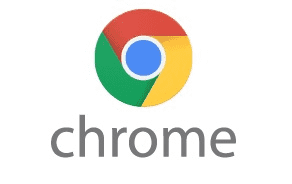
如何下载 Google Chrome 离线安装程序
如何下载 Google Chrome 离线安装程序?当您点击官方Google Chrome 下载页面上的下载 Chrome 按钮时,网络安装程序会下载到您的系统。
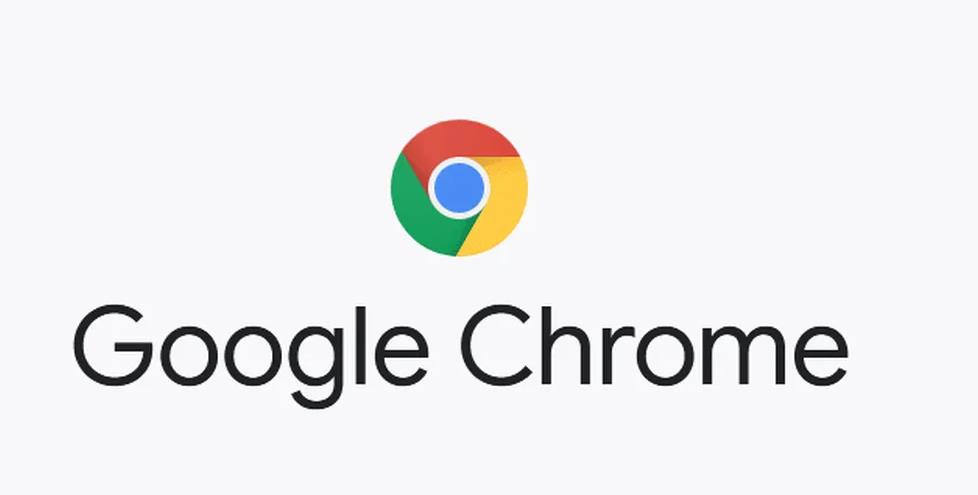
如何在官网下载 PC版 google chrome浏览器?
如果你想全面了解Google Chrome,那么你看完这篇教程就够了,内容绝对的干货到不能再干了,赶紧收藏看看!!!

如何将 Manjaro Linux 上的 Chrome 更新到最新版本?
在这个现代计算时代,网络浏览器在计算机用户的生活中扮演着至关重要的角色。这些工具充当用户和互联网之间的媒介。

如何在Windows 10系统启用chrome黑暗模式?
你知道谷歌浏览器吗,你了解谷歌浏览器吗?你有没有想使用谷歌浏览器却不会启用chrome黑暗模式的问题,来和小编一起了解下启用chrome黑暗模式的具体操作步骤吧,大家可以学习收藏一下。

谷歌浏览器如何开启开发者模式?
有很多用户在使用浏览器时会想要使用开发者模式,有很多浏览器其实都有类似的功能。
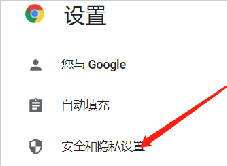
谷歌浏览器右下角的广告弹窗怎么关闭<无需下载轻松解决>
谷歌浏览器右下角的广告弹窗怎么关闭,小编教你如何关闭令人生烦的网页弹窗
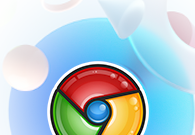
谷歌浏览器如何阻止网站请求通知权限
谷歌浏览器如何阻止网站请求通知权限?如果小伙伴们不知道要怎么解决可以看看这篇图文教程详解,帮你解除被网站通知打扰的烦恼。
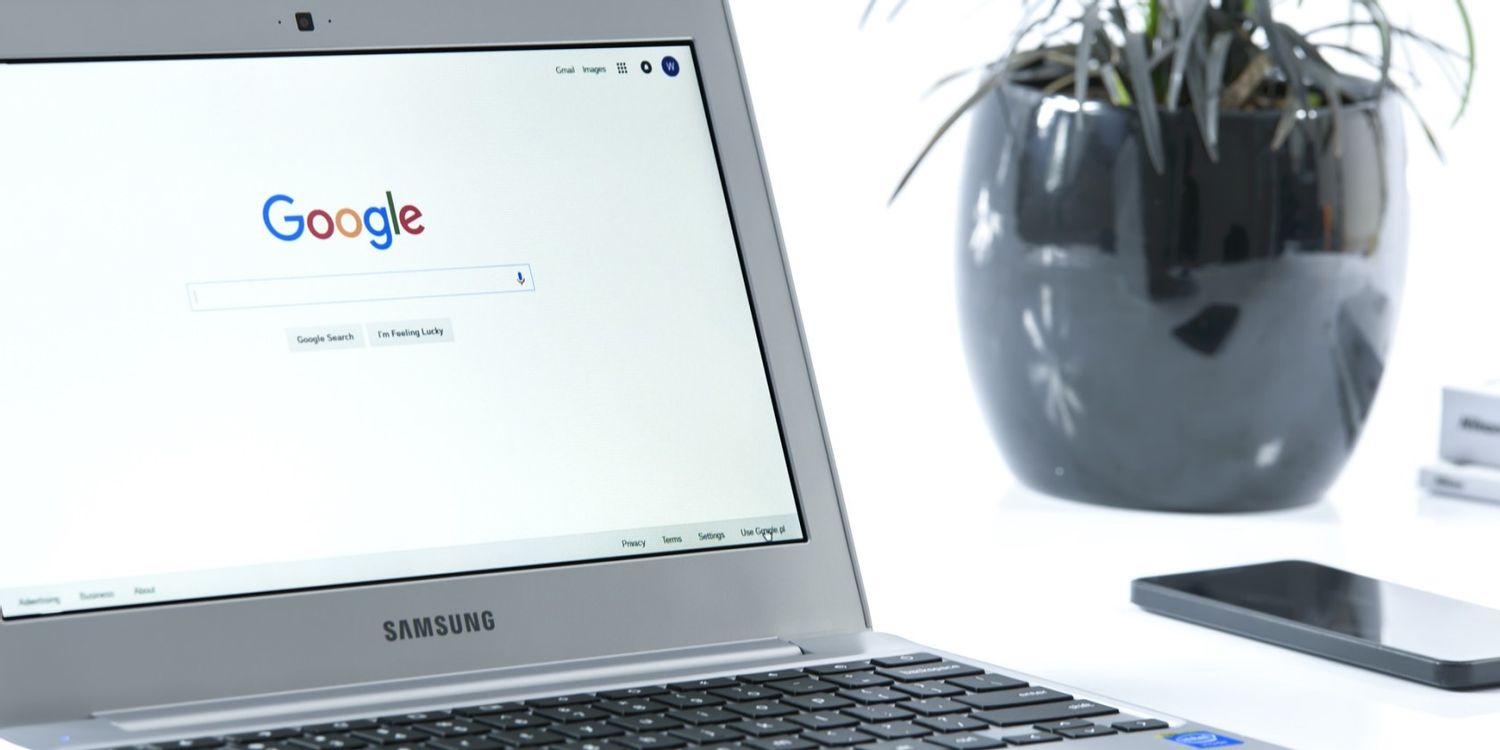
如何降低 iOS 版 Chrome 中的数据使用量?
如果您的数据计划有限,监控iPhone数据使用情况可能是日常生活的重要组成部分。在浏览互联网时尤其如此,因为 来回飞来飞去的千字节和兆字节的数量迅速增加。为了让事情变得更简单,谷歌浏览器提供了带宽管理功能,允许您设置浏览器何时预加载网页。预加载网页可加快您的浏览器体验,并使用数据。
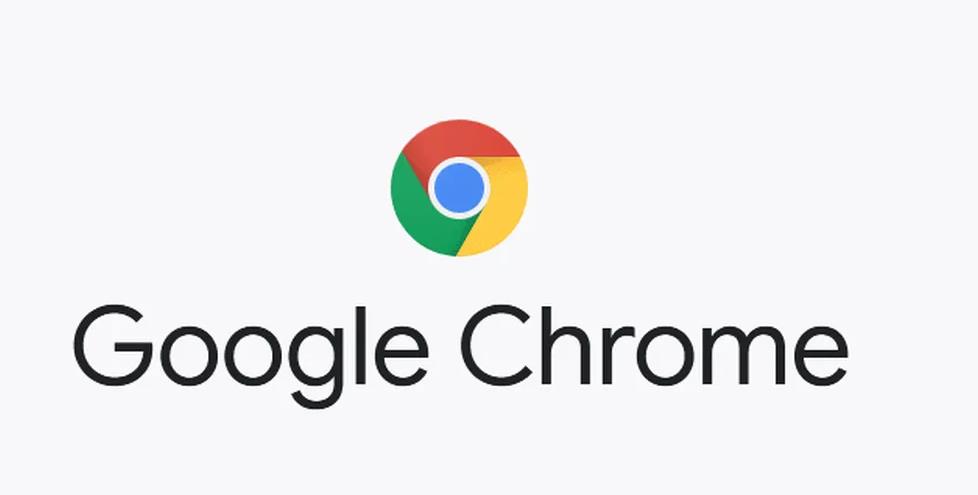
如何在 Google Chrome 中启用 NTP 自定义菜单版本 2?
Google Chrome提供了一个新选项,可让您修改新标签页的外观(简称 NTP)。此自定义菜单称为版本 2,可在 Chrome 76 和更高版本中使用。基本上,该功能通过保持以前的选项相同,用自定义窗口替换了经典的弹出菜单。